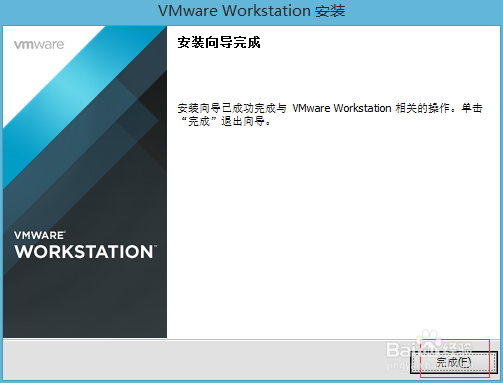1、安装详细流程:1. 点击下载好的安装文件后,启动界面如下所示:

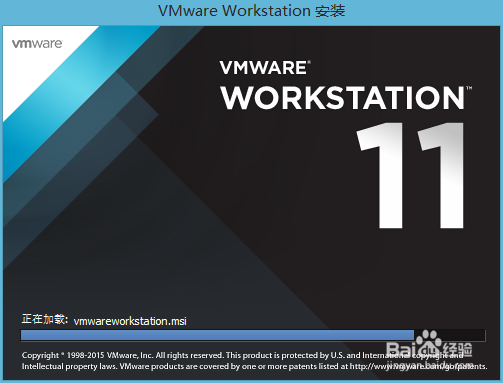
2、欢迎使用VMware Workstation安装向导界面如下所示,点击“下一步”
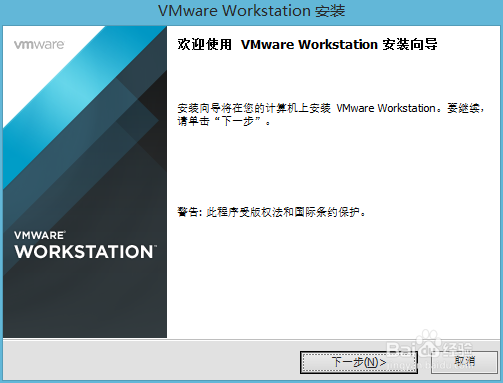
3、许可协议界面如下所示,选择“我接受许可协议中的条款”后,选择“下一步”
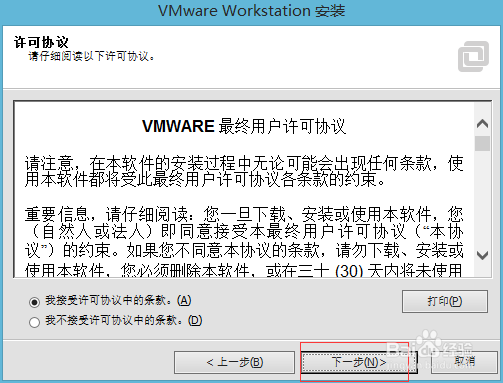
4、安装类型界面如下所示,选择“自定义”按钮:
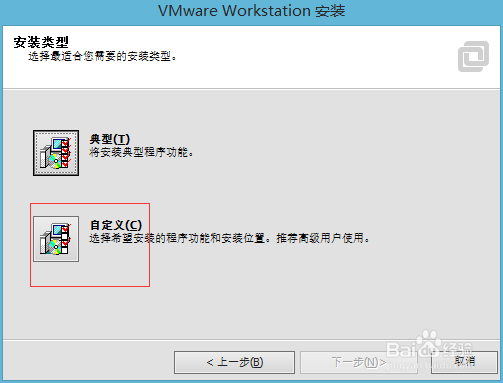
5、VMare Workstation功能界面,更改安装位置和选择安装的功能后如下所示,我这里选择安装在D:\Software\Vmare,可自行爱好设置,点击“下一步"
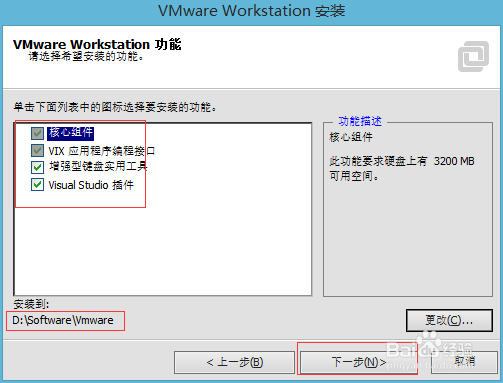
6、Workstation Server组件配置界面如下所示,保持默认的即可。点击”下一步“
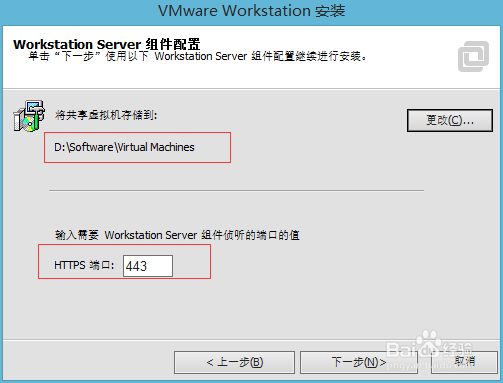
7、软件更新界面如下,我们不勾选”启动时检查产品更新“,以后需要时自行再更新,点击”下一步“
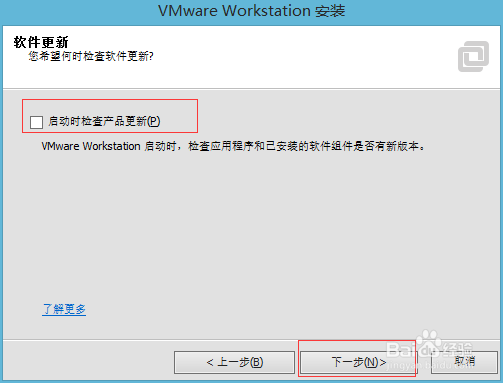
8、用户体验改进计划界面如下所示,不勾选”帮助改善VMware Workstation(H)“,点击”下一步“
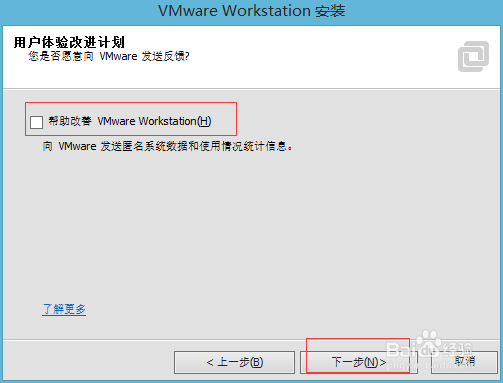
9、快捷方式界面如下,根据自己爱好,我这里选择”桌面“,点击”下一步“
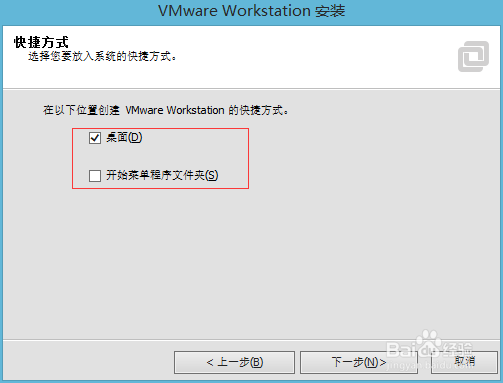
10、已准备好执行请求的操作界面如下,点击”下一步“
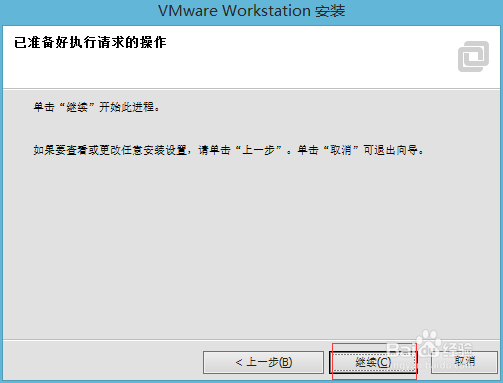
11、正在执行请求的操作界面如下,在这里耐心等待几分钟
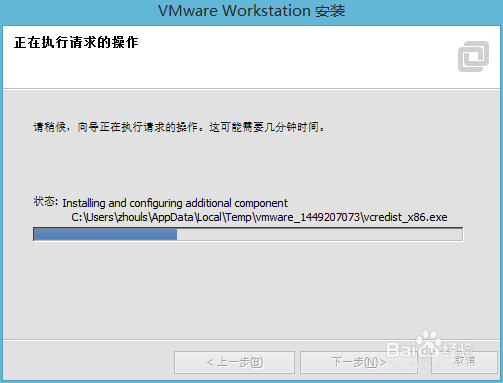
12、输入许可证密钥解密,输入后,点击”下一步“ 永久激活的密钥:1F04Z-6D111-7Z029-AV0Q4-3AEH8
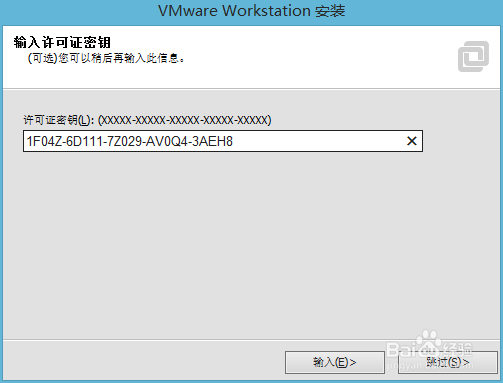
13、安装向导完成界面,如下所示。点击“完成”。